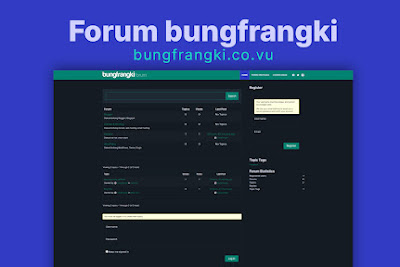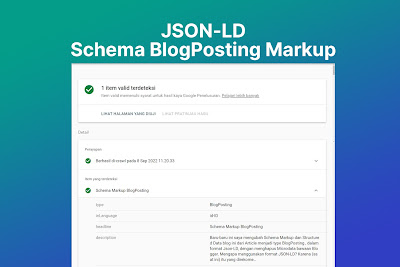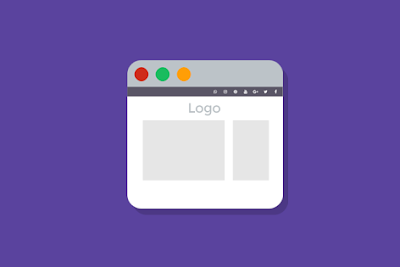Kategori Blog Tips membahas tentang tips menulis blog untuk pemula, tips memulai blog bagi pemula, cara membangun blog di Blogger, berbagi penjelasan tentang SEO blogspot dan lain sebagainya
Di Blog Tips akan ada berbagai artikel yang membahas berbagai tips dalam menulis blog untuk pemula, termasuk rekomendasi platform penulisan blog untuk blogger pemula.
Juga berisi tips-tips praktis terkait penggunaan Blogger atau blogspot yang mudah untuk dipahami dan diterapkan pada blog masing-masing.